Oikeat ohjeet iPadin asettamiseen palautustilaan helposti
 Käyttäjän Lisa Ou / 20 2024:09
Käyttäjän Lisa Ou / 20 2024:09 Terveisiä! Minulla on ongelmia iPadin suorituskyvyn kanssa, joten ystäväni neuvoi minua laittamaan sen palautustilaan. En kuitenkaan tunne tätä tilaa ja pelkään, että se tekee vain enemmän pahaa kuin hyvää. Voiko joku kertoa tarkemmin mistä on kyse? Ja jos se todella auttaa, kuinka laitan iPadini palautustilaan? Toivottavasti voit valistaa minua. Kiitos jo etukäteen!
Palautustila on hyvin tunnettu tila monissa laitteissa, kuten iPadissa. Sitä käytetään pääasiassa ongelmien ilmetessä tai päivityksen tarpeessa. Jos sinulla on siis aiemmin ollut ongelmia laitteessasi, sinun on jo täytynyt kuulla siitä. Mutta jos tämä on ensimmäinen kerta, kun opit palautustilasta, ei hätää. Tässä artikkelissa esitetään olennaiset tiedot, jotka sinun pitäisi tietää tilasta. Näin voit optimoida sen käytön tarvittavissa tilanteissa. Myöhemmin myöhemmät osat paljastavat oikeat prosessit iPadin asettamiseen palautustilaan.
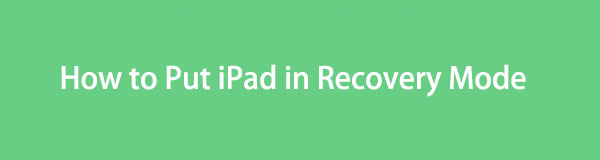

Opasluettelo
FoneLabin avulla voit korjata iPhonen / iPadin / iPodin DFU-tilasta, palautustilasta, Apple-logosta, kuulokemikrofonista jne. Normaaliin tilaan ilman tietojen häviämistä.
- Korjaa käytöstä poistetut iOS-järjestelmäongelmat.
- Pura dataa käytöstä poistetuista iOS-laitteista ilman tietojen menetystä.
- Se on turvallinen ja helppokäyttöinen.
Osa 1. Miksi laittaa iPad palautustilaan?
On kaksi pääasiallista syytä, miksi käyttäjät laittavat iPadin palautustilaan. Ensimmäinen on järjestelmäpäivitys. Jos iPadissasi on vanhentunut ohjelmisto, tähän tilaan siirtyminen voi auttaa sinua päivittämään sen uusimpaan versioon. iTunes- tai Finder-ohjelman avulla laitteesi käynnistetään uudella käyttöjärjestelmällä. Tämä parantaa iPadin suorituskykyä ja antaa käyttäjille mahdollisuuden nauttia uusista ominaisuuksista.
Toisaalta palautustila on myös kehitetty korjaamaan erilaisia laitteessa mahdollisesti esiintyviä ongelmia. Esimerkiksi iPadisi on jumissa tietyssä näytössä, viivästyy liikaa, kaatuu, ei voi päivittää jne. Lyhyesti sanottuna se on vikasietoinen ominaisuus, johon voit luottaa, kun laitteen suorituskyky, ominaisuudet, sovellukset ja muut näkökohdat eivät toimi .
Siksi palautustila on iPadin tärkeimpiä ominaisuuksia. Mutta kysymys kuuluu, kuinka voit osallistua siihen, varsinkin aloittelijana? Jatka ystävällisesti selvittääksesi.
FoneLabin avulla voit korjata iPhonen / iPadin / iPodin DFU-tilasta, palautustilasta, Apple-logosta, kuulokemikrofonista jne. Normaaliin tilaan ilman tietojen häviämistä.
- Korjaa käytöstä poistetut iOS-järjestelmäongelmat.
- Pura dataa käytöstä poistetuista iOS-laitteista ilman tietojen menetystä.
- Se on turvallinen ja helppokäyttöinen.
Osa 2. iPadin asettaminen palautustilaan
Vaikka palautustila on tärkeä ominaisuus, se voi olla tuntematon monille käyttäjille, jotka eivät ole koskaan kokeneet ongelmia laitteessaan. Sillä välin, jos syötät sen ensimmäistä kertaa, olisi parasta suorittaa oikeat vaiheet jo ensimmäisellä yrittämällä. Tällä tavalla et kohtaa enempää komplikaatioita, joita se voi aiheuttaa, jos painat laitteen painikkeita väärin. Katso kuitenkin oikea prosessi iPadin asettamiseksi palautustilaan sen versiosta riippuen.
Aseta iPad palautustilaan ilman kotipainiketta
iPadissa, jossa ei ole Koti-painiketta, on tähän mennessä kaksi mallia. Äänenvoimakkuuspainikkeilla varustettu on iPadin sivulla ja äänenvoimakkuuspainikkeilla varustettu yläreunassa. Sillä välin löydät virtanäppäimen jommastakummasta iPadin oikeasta yläkulmasta.
Noudata alla olevaa oikeaa prosessia määrittääksesi kuinka iPad saatetaan palautustilaan ilman Koti-painiketta:
Vaihe 1Käynnistä iTunes tai Finder tietokoneellasi iPadin ollessa kytkettynä salamakaapelilla. Paina sen jälkeen laitteen äänenvoimakkuuspainiketta, joka on lähimpänä teho avain ja tilavuus -painiketta kauemmaksi virtapainikkeeseen myöhemmin.
Vaihe 2Heti sen jälkeen paina laitetta pitkään teho paina sekuntia siirtyäksesi palautustilaan. Myöhemmin näet vaihtoehdot Finderin tai iTunesin käyttöliittymässä. Hallitse siis niitä tarpeidesi mukaan.
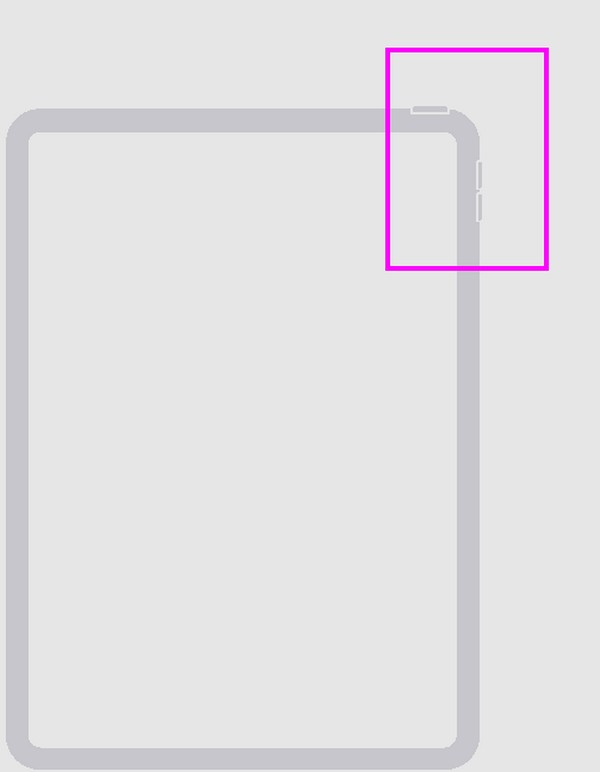
Aseta iPad palautustilaan kotipainikkeella
Toisin kuin edellisessä prosessissa, iPadin asettaminen Koti-painikkeella palautustilaan ei vaadi äänenvoimakkuuspainikkeita. Tarvitset vain virtanäppäimen laitteen oikeassa yläkulmassa ja aloitusnäppäimen alaosassa keskellä.
Noudata alla olevia asianmukaisia ohjeita asettaaksesi iPad palautustilaan Koti-painikkeella:
Vaihe 1Suorita Finder tai iTunes ja yhdistä sitten tietokoneesi iPadiin salamakaapelilla. Paina seuraavaksi pitkään iPadia ylin ja Koti näppäimiä samanaikaisesti.
Vaihe 2Voit vapauttaa sen, kun näyttö on palautustilassa. Sillä välin vaihtoehdot esitetään iTunes- tai Finder-käyttöliittymässä, kuten edellisessä menetelmässä.
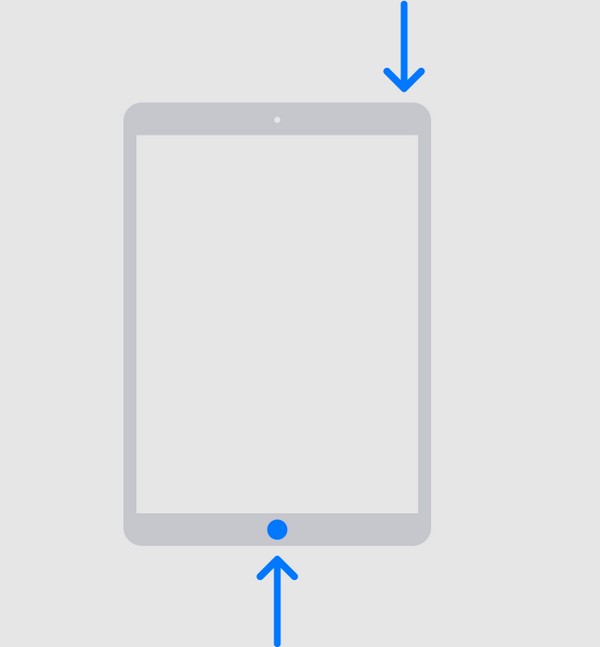
Käyttäjille, joilla on uudempi macOS-versio, Finder on käytettävissä oleva ja sopiva ohjelma palautustilaan siirtymiseen. iTunes on tarkoitettu käyttäjille, joilla on Windows tai vanhempi macOS-versio. Mutta älä huoli; yllä olevat vaiheittaiset ohjeet ovat voimassa käyttämästäsi ohjelmasta riippumatta, koska niillä on vain sama menettely palautustilaan siirtymiseen.
Osa 4. Bonusvinkki – iPadin korjaustyökalu, jota et saa hukata
Riippumatta siitä, kuinka tehokas palautustila on, sillä on edelleen rajoituksia, eikä se välttämättä pysty korjaamaan muita iPadin ongelmia, jotka vaativat edistyneen ratkaisun. Tästä syystä tässä on bonuskorjaustyökalu tietokoneille, FoneLab iOS -järjestelmän palautus. Kuten palautustila, se on myös erikoistunut laitevaurioiden, erityisesti iOS-järjestelmävaurioiden, korjaamiseen. Sen etuna on kuitenkin se, että et enää vaaranna iPadin tietojen menettämistä, koska se sisältää edistyneet ja vakiotilat.
FoneLabin avulla voit korjata iPhonen / iPadin / iPodin DFU-tilasta, palautustilasta, Apple-logosta, kuulokemikrofonista jne. Normaaliin tilaan ilman tietojen häviämistä.
- Korjaa käytöstä poistetut iOS-järjestelmäongelmat.
- Pura dataa käytöstä poistetuista iOS-laitteista ilman tietojen menetystä.
- Se on turvallinen ja helppokäyttöinen.
Nämä ovat korjaustiloja, jotka antavat sinulle oikeuden poistaa tai säilyttää tietosi. Lisäksi sitä tuetaan sekä macOS- että Windows-tietokoneissa, mikä poistaa mahdolliset yhteensopivuusongelmat. FoneLab iOS System Recovery ei käsittele vain iPad-ongelmia, vaan myös iPhone- ja iPod Touch -ongelmia.
Pidä alla olevaa käyttäjälähtöistä toimenpidettä mallina iOS- ja iPadOS-ongelmien korjaamiseen FoneLab iOS -järjestelmän palautus:
Vaihe 1Tallenna FoneLab iOS System Recoveryn asennusohjelma ohjelman kautta Ilmainen lataus -painiketta virallisella verkkosivulla. Kun tiedosto on ladattu, napsauta sitä ja asennus tapahtuu automaattisesti. Se valmistuu alle minuutissa, joten käynnistä se myöhemmin käyttääksesi järjestelmän palautustyökalua.
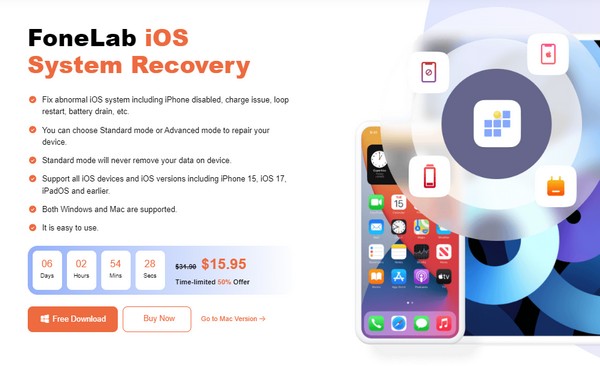
Vaihe 2Syötä sitten iOS-järjestelmän palauttaminen ominaisuus nähdäksesi Käynnistä-painikkeen ja napsauttamalla sitä. Myöhemmin, Lisää ja Standardi tilat ovat esillä. Ymmärrä niiden toiminnot ja valitse haluamasi korjaustyyppi. Napsauta sitten Vahvistaa niiden alla jatkaaksesi. Lisäksi iPad on liitettävä tietokoneohjelmaan USB-johdolla.
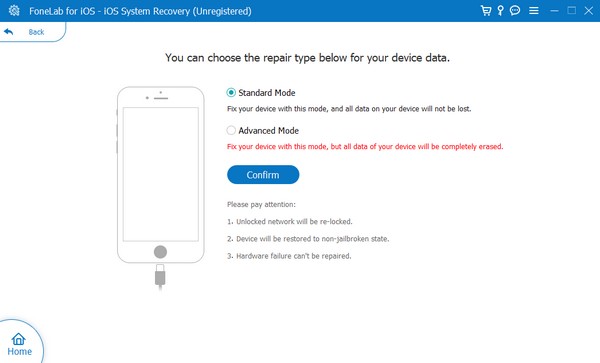
Vaihe 3Yksityiskohtaiset ohjeet laitteen asettamisesta palautustilaan näytetään. Sinun on kuitenkin valittava iPad-mallillesi määritetyt ohjeet yläosan vaihtoehdoista. Tällä tavalla laiteohjelmistopaketti iPadOS:n korjaamiseksi ladataan ja käsittelee laitettasi.
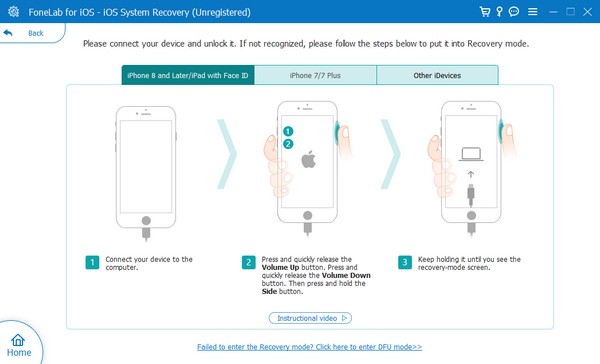
FoneLabin avulla voit korjata iPhonen / iPadin / iPodin DFU-tilasta, palautustilasta, Apple-logosta, kuulokemikrofonista jne. Normaaliin tilaan ilman tietojen häviämistä.
- Korjaa käytöstä poistetut iOS-järjestelmäongelmat.
- Pura dataa käytöstä poistetuista iOS-laitteista ilman tietojen menetystä.
- Se on turvallinen ja helppokäyttöinen.
Osa 5. Usein kysyttyä iPadin asettamisesta palautustilaan
Kuinka laittaa iPad palautustilaan, kun se on poistettu käytöstä?
Käytä samaa oikeaa menettelyä osassa 1 iPadin asettamiseen palautustilaan. Mutta jos se ei toimi, saatat tarvita korjaustyökalun, esim FoneLab iOS -järjestelmän palautus, korjataksesi ongelman. Jos näin on, katso lisätietoja osasta 4 ja tutustu sen ohjeisiin.
Poistetaanko kaikki, jos palautan iPadin palautustilan kautta?
Kyllä. iPadin palauttaminen Palautustilassa ei poista vain osaa tai osaa tiedoistasi. Se pyyhkii laitteen, mukaan lukien sen sisällön ja asetukset.
iPadin asettaminen palautustilaan voi olla tuntematon prosessi. Silti, kun olet keksinyt oikean menetelmän yllä olevien ohjeiden avulla, et enää kohtaa vaikeuksia seuraavalla kerralla.
FoneLabin avulla voit korjata iPhonen / iPadin / iPodin DFU-tilasta, palautustilasta, Apple-logosta, kuulokemikrofonista jne. Normaaliin tilaan ilman tietojen häviämistä.
- Korjaa käytöstä poistetut iOS-järjestelmäongelmat.
- Pura dataa käytöstä poistetuista iOS-laitteista ilman tietojen menetystä.
- Se on turvallinen ja helppokäyttöinen.
